iStonsoft PDF Creator for Mac 2.1.7 Tạo file PDF dễ dàng trên Mac
iStonsoft PDF Creator for Mac là một công cụ hữu ích giúp người dùng dễ dàng tạo tài liệu PDF từ bất kỳ tập tin ảnh và văn bản nào với tốc độ nhanh chóng và hỗ trợ nhiều thao tác linh hoạt.
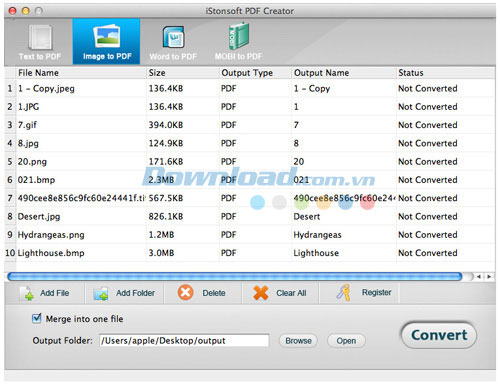
Một số tính năng nổi bật:
Khả năng tạo file PDF mạnh mẽ trên máy Mac
Tạo PDF từ tập tin văn bản
Giờ đây, bạn có thể tạo tập tin Adobe PDF từ tập tin văn bản thuần túy (.txt), tài liệu Micorsoft Word Docx và sách điện tử MOBI trên Mac OS X với bố cục được giữ nguyên như trong file gốc.
Tạo file PDF từ tập tin ảnh
Bạn cũng có thể chuyển đổi ảnh ở định dạng JPG, JPEG, PNG, GIF, BMP, TIFF, vv sang file PDF trên máy Mac. Phần mềm này cũng có khả năng giữ lại hình ảnh gốc mà không làm ảnh hưởng tới chất lượng.
Tạo PDF từ nhiều tập tin khác
Ngoài định dạng văn bản và hình ảnh, chương trình này cũng hỗ trợ người dùng tạo file PDF từ định dạng Word và MOBI một cách hoàn hảo.
Cải thiện hiệu quả làm việc
- Nhờ thực hiện chế độ chuyển đổi hàng loạt mà bạn có thể nhập nhiều tập tin Word, Text và MOBI hay ảnh cùng lúc vào chương trình để tạo điều kiện xử lý nhanh hơn. Chỉ với một cú nhấp chuột là đã có thể bắt đầu quá trình chuyển đổi.
- Hỗ trợ thêm file và thư mục thông qua tính năng kéo và thả thuận tiện. Nếu tập tin mà bạn muốn chuyển đổi PDF có sẵn thì hãy sử dụng thao tác này để upload chúng một cách trực tiếp, nhờ đó tiết kiệm rất nhiều thời gian.
Kết hợp, mã hóa và tùy chỉnh PDF
- iStonsoft PDF Creator for Mac cung cấp cho bạn chức năng thiết lập trang mạnh mẽ. Nhờ đó, bạn có thể tùy chỉnh kích thước lề và trang, cài đặt mật khẩu bảo vệ, thêm thông tin tác giả cho file PDF, vv.
- iStonsoft PDF Creator for Mac cũng cho phép thêm mật khẩu cho file PDF được tạo ra để ngăn chặn người dùng khác không mở hoặc xem nó mà chưa được sự đồng ý của bạn.
- Hợp nhất nhiều tập tin ảnh thành một file PDF nhiều trang mà không làm mất style ban đầu.
Dễ sử dụng
Bạn có thể chuyển đổi Word, văn bản, hình ảnh, MOBI sang định dạng PDF một cách dễ dàng nhờ các thao tác thuận tiện và tốc độ nhanh chóng mà không cần phải đọc hướng dẫn sử dụng. Chỉ cần kéo và thả tập tin đích để tạo file PDF tương thích với Adobe 100% chỉ với vài cú nhấp chuột. Không yêu cầu kỹ năng máy tính nào. Bằng cách này, bạn có thể cải thiện hiệu quả làm việc của mình.
- Chỉ với một cú nhấp chuột để tạo PDF và duy trì hình ảnh, văn bản ban đầu mà không làm ảnh hưởng đến chất lượng sau khi hoàn tất quá trình chuyển đổi.
- Chương trình hoạt động hoàn toàn độc lập mà không cần cài đặt bất kỳ ứng dụng nào của bên thứ ba.
Yêu cầu hệ thống:
- Bộ xử lý: PowerPC G4/G5 hoặc Intel
- Dung lượng ổ cứng có sẵn: 20 MB
Cách tạo file PDF trên máy Mac:
Bước 1: Lựa chọn chế độ chuyển đổi
Giờ đây, bạn có thể lựa chọn một chế độ chuyển đổi phù hợp với yêu cầu của mình. Chẳng hạn, nếu muốn chuyển đổi ảnh sang PDF, bạn cần chọn “Image to PDF”.
Bước 2: Nhập tập tin của bạn
Bạn được phép trực tiếp kéo và thả tập tin ảnh mà mình muốn chuyển đổi sang PDF. Phần mềm này sẽ cung cấp một vài cách để hỗ trợ tải file, kéo trực tiếp, tải từ thanh công cụ, lựa chọn những gì mình muốn. Vì vậy, bạn có thể nhấn nút “Add File” hoặc “Add Folder” để tải tập tin của mình. Hoặc, nhấn “File -> Add Folder” để nhập file.
Bước 3: Xác định thư mục đầu ra để lưu file PDF được tạo ra
Để tùy chỉnh một thư mục mà giúp bạn lưu lại tập tin đầu ra, chỉ cần nhấn nút “Browse” để xác định một thư mục trên máy tính và lưu lại file PDF đầu ra. Nút Open sẽ hỗ trợ bạn mở thư mục đích sau khi hoàn tất quá trình chuyển đổi.
Bước 4: Tạo file PDF
Sau khi hoàn tất các bước trên, chỉ cần nhấn nút “Convert” để tạo file PDF. Phần mềm này sở hữu tốc độ chuyển đổi nhanh chóng và không làm ảnh hưởng tới chất lượng cho file đầu ra.
Bé Ngoan
























